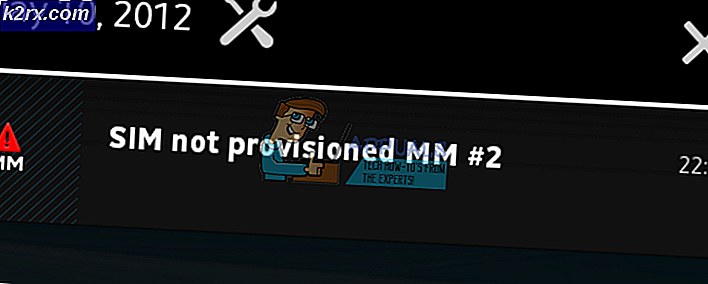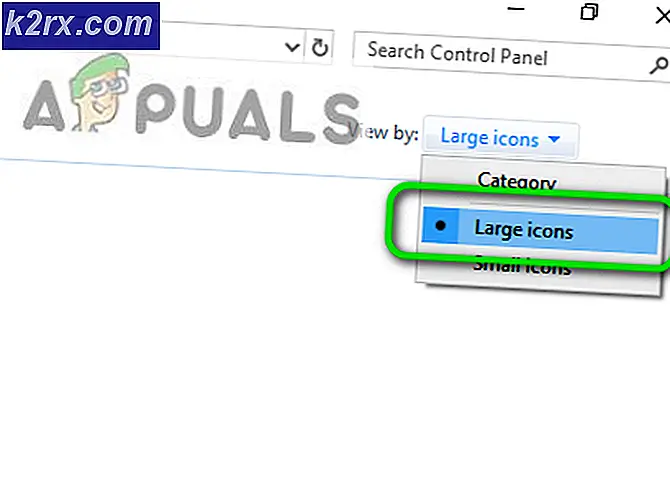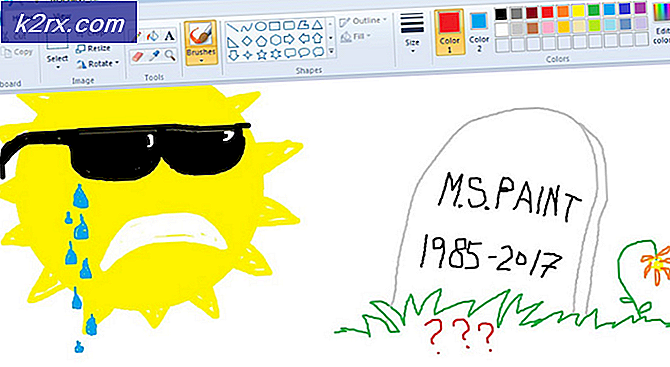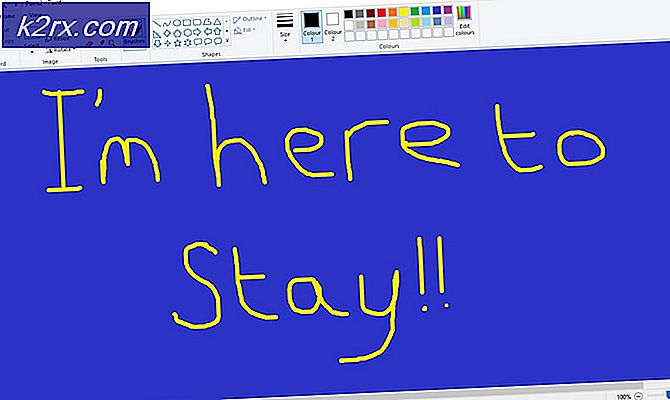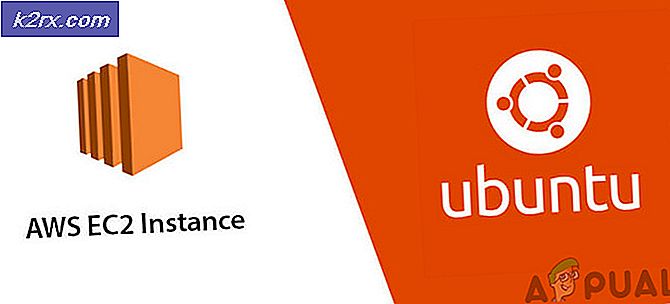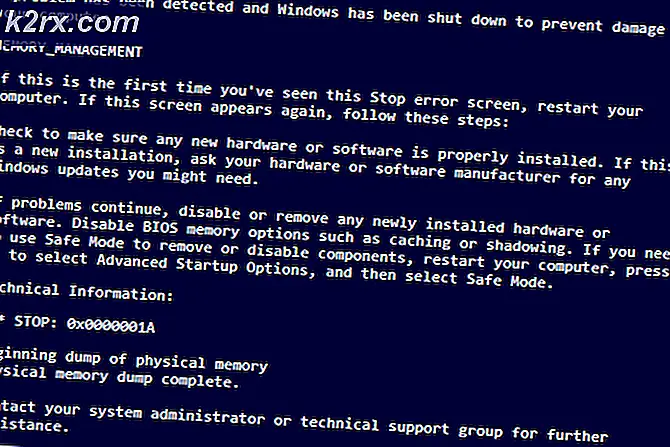Cách khắc phục 'Lỗi 2123' trên Rosetta Stone
Rosetta stone là một ứng dụng được sử dụng để học Ngôn ngữ. Do giao diện dễ sử dụng và tương tác nên nó khá phổ biến. Tuy nhiên, gần đây, rất nhiều báo cáo đã được đưa ra về “Lỗi 2123”Trên ứng dụng trong khi cố gắng khởi động nó trên máy tính. Điều này có thể ngăn người dùng sử dụng ứng dụng hoàn toàn và khá khó chịu.
Nguyên nhân nào gây ra "Lỗi 2123" trên Rosetta Stone?
Sau khi nhận được nhiều báo cáo từ nhiều người dùng, chúng tôi quyết định điều tra vấn đề và đưa ra một loạt giải pháp để khắc phục hoàn toàn vấn đề này. Ngoài ra, chúng tôi đã xem xét các lý do mà nó được kích hoạt và liệt kê chúng bên dưới.
Bây giờ bạn đã hiểu cơ bản về bản chất của vấn đề, chúng ta sẽ chuyển sang các giải pháp. Đảm bảo thực hiện những điều này theo thứ tự cụ thể mà chúng được cung cấp để tránh xung đột.
Giải pháp 1: Khởi động lại mà không có Internet
Trong một số trường hợp nhất định, việc kết nối Internet trong khi khởi chạy ứng dụng có thể ảnh hưởng đến một số yếu tố của ứng dụng đó và ngăn bạn truy cập vào nó. Do đó, trong bước này, chúng tôi sẽ khởi động lại máy tính khi không có internet và sau đó khởi chạy ứng dụng. Vì điều đó:
- Ngắt kết nối máy tính từ internet.
- Khởi động lại máy tính của bạn.
- Phóng ứng dụng Rosetta và kết nối máy tính với Internet.
- Kiểm tra để xem sự cố vẫn tiếp diễn.
Giải pháp 2: Chạy ở chế độ tương thích
Người ta quan sát thấy rằng chương trình gặp phải một số vấn đề với các phiên bản Windows mới hơn. Do đó, trong bước này, chúng tôi sẽ chạy chương trình ở Chế độ tương thích để khắc phục sự cố. Vì điều đó:
- Điều hướng đến thư mục cài đặt của ứng dụng.
- Nhấp chuột phải vào tệp thực thi chính và chọn “Tính chất“.
- Nhấp vào nút “Khả năng tương thích”Và nhấp vào“Chạy trình gỡ rối tương thích“.
- Làm theo hướng dẫn trên màn hình để lựa chọn tùy chọn tốt nhất cho ứng dụng.
- Bấm vào "Ứng dụng”Và sau đó là“đồng ý”Để lưu cài đặt của bạn.
- Kiểm tra để xem sự cố vẫn tiếp diễn.
Giải pháp 3: Khởi động lại tệp cấu hình
Trong một số trường hợp, có thể thấy rằng một tệp cấu hình nhất định đã bị hỏng và đang ngăn ứng dụng được khởi chạy đúng cách. Do đó, trong bước này, chúng tôi sẽ khởi động lại tệp đó. Vì điều đó:
- Nhấn "các cửa sổ” + “R”Đồng thời để mở lời nhắc Chạy.
- Gõ vào "%Dữ liệu chương trình%”Trong lời nhắc và nhấn“Đi vào“.
- Nhấp đúp vào nút “Rosetta" thư mục.
- Nhấp chuột phải vào “Theo dõi.db3”Bên trong thư mục và chọn "Đổi tên".
- Gõ vào "theo dõi.db3.bak" và hãy nhấn "Đi vào“.
- Khởi động lại máy tính của bạn và khởi chạy ứng dụng.
- Kiểm tra để xem sự cố vẫn tiếp diễn.
Nếu không có phương pháp nào được trình bày ở trên giúp ích được cho bạn, thì có thể có một số tệp bị hỏng hiển thị trên đá Rosetta Cài đặt. Nếu đúng như vậy, hãy gỡ cài đặt chương trình và sau đó tải xuống Trình cài đặt mới từ bản chính thức đá Rosetta trang web hơn cài đặt nó.